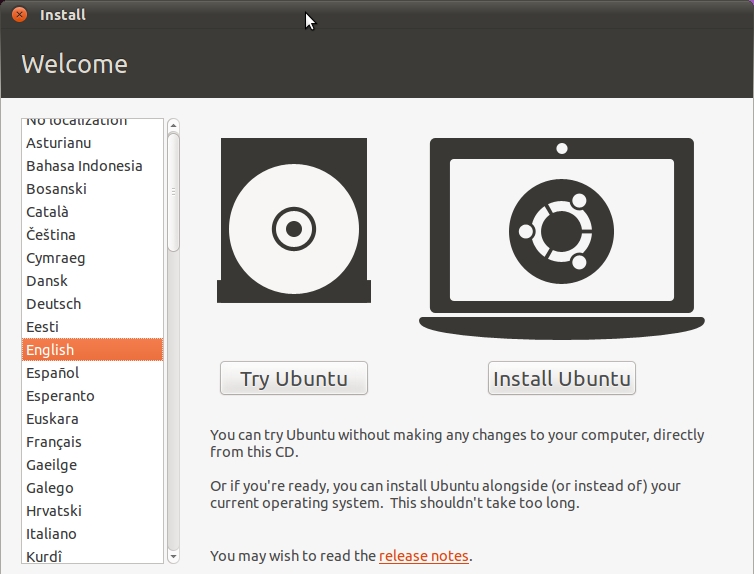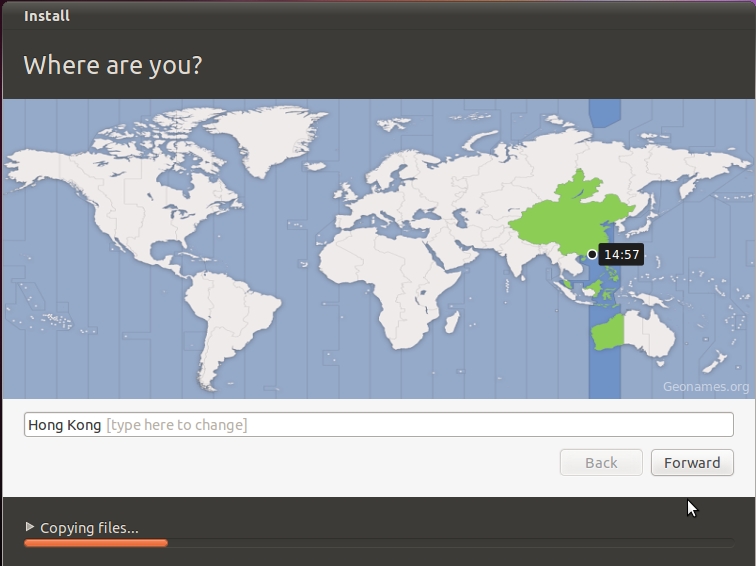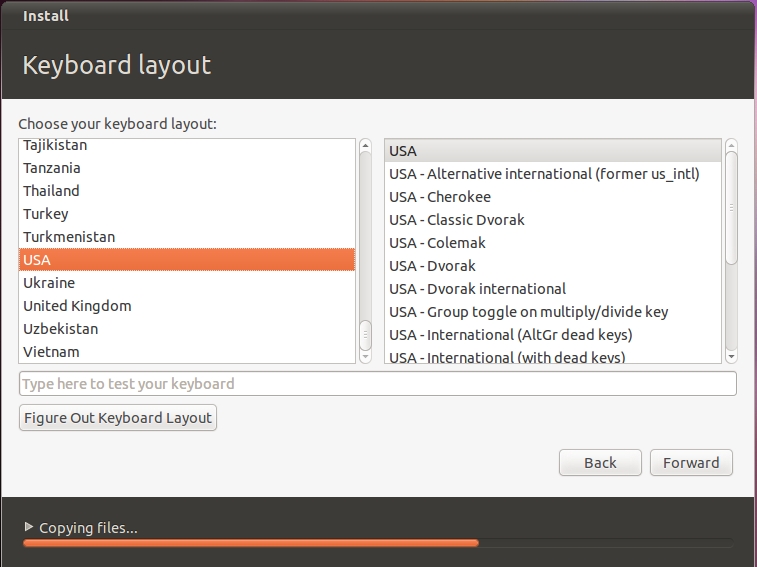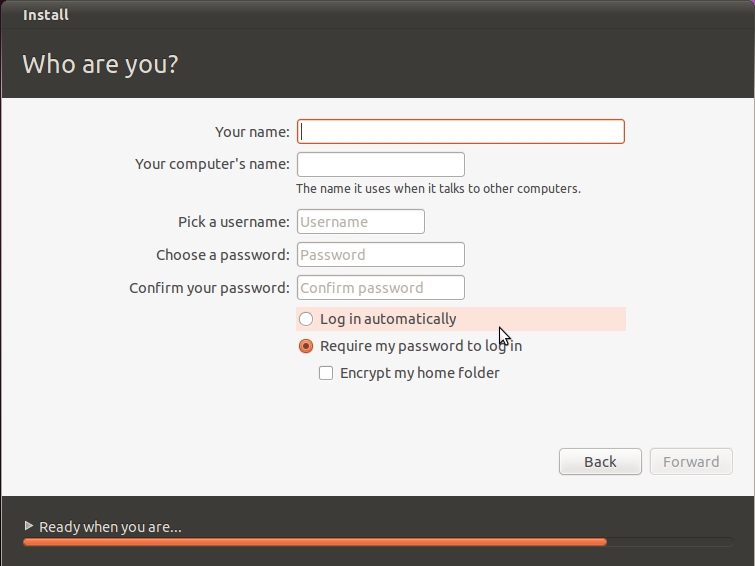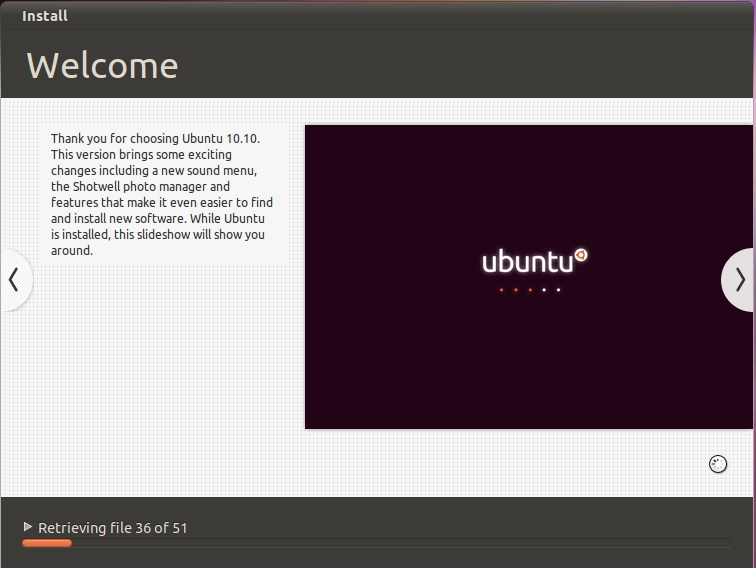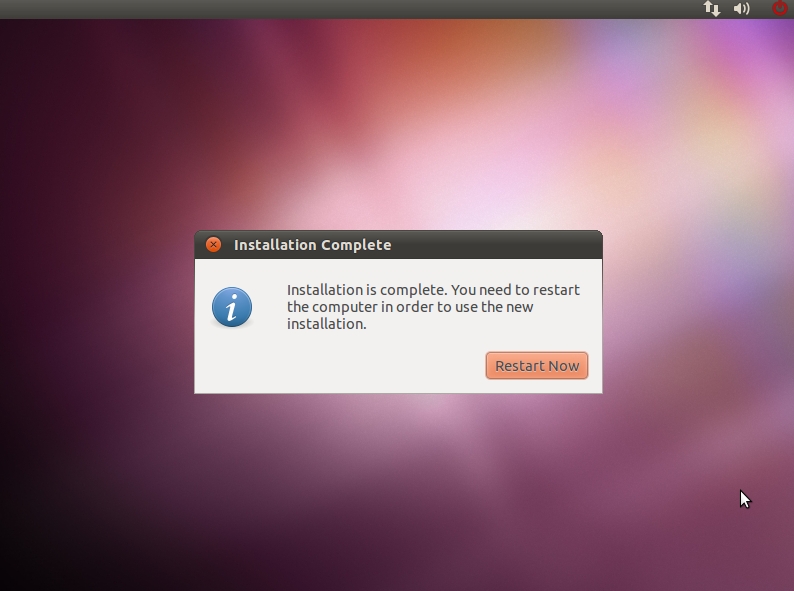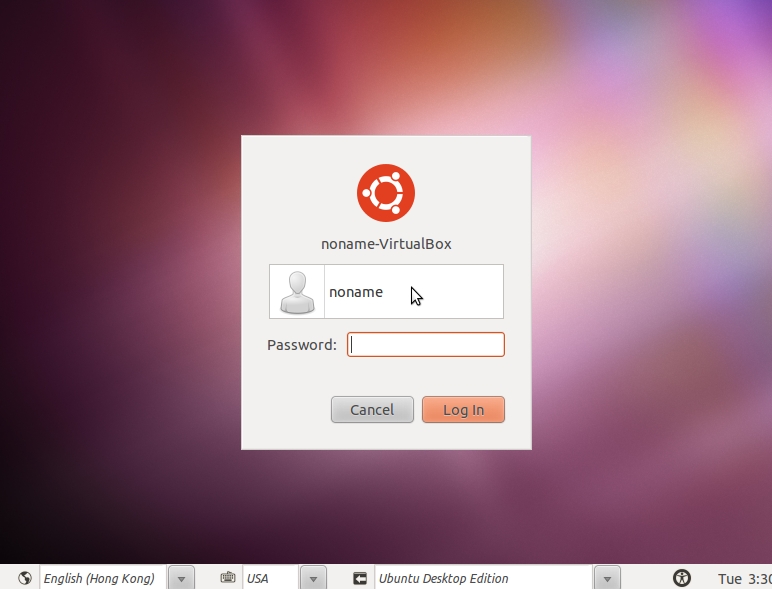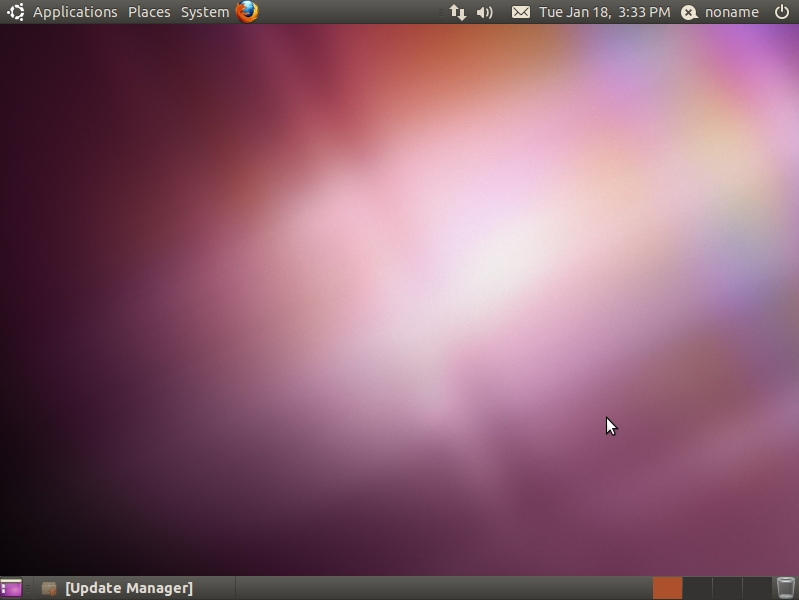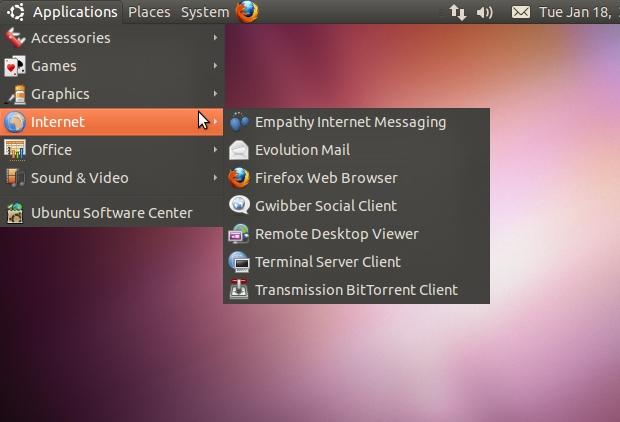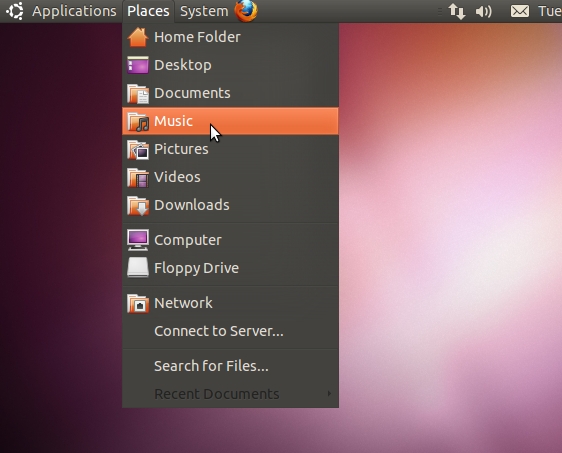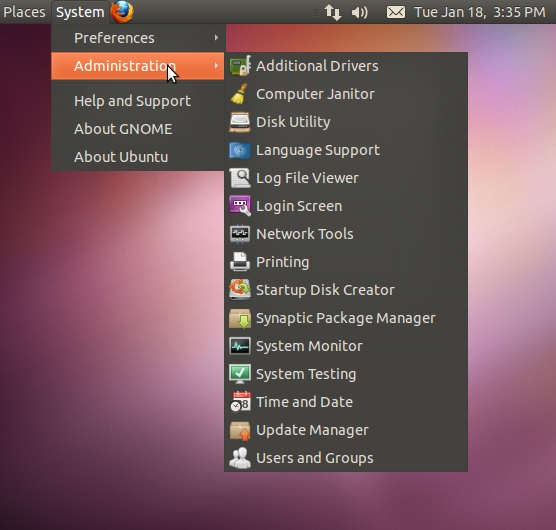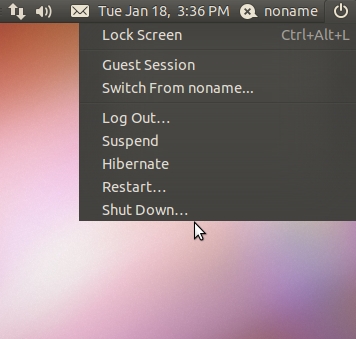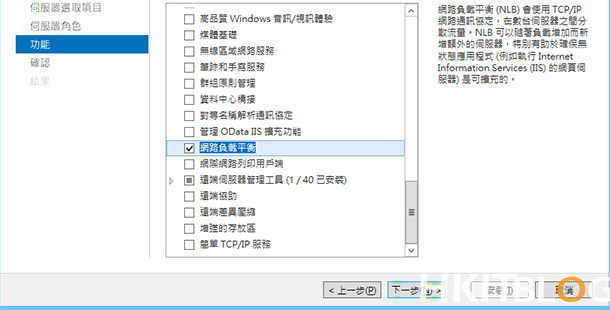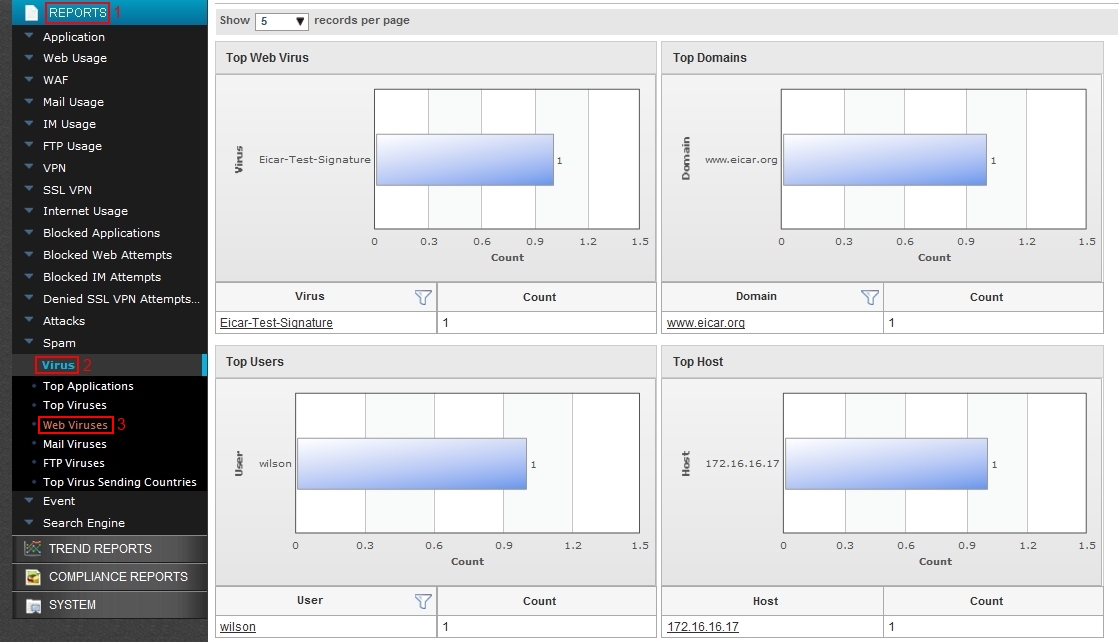再見微軟系列 – 系統篇 (Ubuntu)
好了,提到微軟最知名的相信便是他的系統了。無可否認它的系統做得十分成功,而且新的系統 Windows 7 亦做得不錯,但對於很多開源的忠實 Fans 來說,他的系統做得多好都不及免費的來得好。而且現時雲計算的大潮流之下,大部份的工作上需要使用到的服務都已經可以透過瀏覽器處理,因此現時幾乎已經不需要每費購買系統以及軟件。今次便先介紹一下微軟系統的最佳取代品 – Ubuntu。
軟件名稱 : Ubuntu 10.10
下載網址 : http://bit.ly/bqey7p
安裝篇
Step 1
要安裝 Ubuntu 非常簡單,首先請先在開機時放入光碟,等一會後便會直接進入 Ubuntu 的安裝頁面,請大家先選擇好想使用的系統語言即可,完成後按下中間的【Install Ubuntu】。
Step 2

接著系統會提示用家安裝系統時的最低系統要求,此時下方會有兩個選項,勾選這兩個選項的話在安裝 Ubuntu 時系統會自動為用家連到互聯網進行更新工作,完成後按下【Forward】繼續。
Step 3
選擇好分割的設定,基本上如果沒有特別用途的話使用預設值即可,因此直接按下【Forward】。
Step 4
此時會見到確認的畫面,如果確認無任何錯誤的設定的話便可以直接按下【Install Now】。
Step 5
然後系統會在安裝期間不停詢問我們一些問題,例如首先會詢問用家所在地,輸入 Hong Kong 即可,完成後同樣地按下【Forward】。
Step 6
然後系統會詢問用家使用那一種鍵盤設定,筆者在這裡選擇了【USA】→【UAS】,當然大家可以因應自己的需要而選擇使用不同的鍵盤設定,完成後按下【Forward】。
Step 7
下一步便是輸入自己的一些個人資料以名設定好登入系統的資料即可,請按照指示完成設定再按下【Forward】。
Step 8
完成上述的幾個設定步驟後,大家會真正的需要等待數十分鐘讓系統完成安裝工作。
Step 9
最後如果大家順利完成安裝工作的話,便會見到這畫面,此時請先按下【Restart】重新啟動系統。(請緊記把安裝光碟取出,然後再按下【Enter】即可。)
首次進入系統
完成安裝工作後便可以正式進入 Ubuntu 系統了,先選擇登入的名稱然後再輸入剛才所建立的密碼即可,等一會後便會見到 Ubuntu 的桌面。
與 Windows 不一樣,Ubuntu 在預設的情況下桌面上是沒有任何的圖示的。
按下左上方的【Application】便可以見到預先安裝好的多個程式。
而所有預設的資料夾(就好像是 Windows 內預設的我的文件夾、音樂、圖片等)都會在【Place】之內顯示出來。
至於 Ubuntu 的控制台部份主要會顯示在【System】之內。
重新開機/關機的按鈕則在最右上方的按鈕位置。
其實 Ubuntu 仍然有十分多的新功能以及本身備有的軟件程式,接下來的幾個星期我們將會逐一介紹一下最新版本 Ubuntu 內的各種新功能以及是現存預設情況下的軟件應用程式,希望大家可以更容易上手,久而久之取代收費的作業系統。